Registri taastamine (Windows 10, 8, 7, Vista, XP)
Kui olete varundanud registri Windowsis- kas konkreetne võti, võib-olla terve taruvõi isegi kogu registrit ennast – teil on hea meel teada saada, et selle varukoopia taastamine on vajalik väga lihtne.
Võib-olla näete probleeme pärast a registriväärtus või teie tehtud registrivõtme muudatus või probleem, mida proovisite parandada, ei lahendatud teie hiljutise Windowsi registri muudatusega.
Mõlemal juhul olite ennetav ja varundasite registrit igaks juhuks, kui midagi peaks juhtuma. Nüüd premeeritakse teid ette mõtlemise eest!
Teine põhjus registri taastamiseks on see, kui olete alla laadinud registri häkkimise, mille peate nüüd importima oma arvuti Windowsi registrisse, et see jõustuks. See ei pruugi tunduda sama, mis enda tehtud varukoopia taastamine, kuid protsess on identne, kuna mõlemad hõlmavad registrifaili importimist.
Järgige allpool kirjeldatud lihtsaid samme, et taastada varem varundatud registriandmed Windowsi registrisse.
Allolevad toimingud kehtivad kõigi Windowsi kaasaegsete versioonide, sealhulgas Windows 10, Windows 8, Windows 7, Windows Vista, ja Windows XP.
Vajalik aeg: Varem varundatud registriandmete taastamine Windowsis võtab tavaliselt vaid mõne minuti.
Kuidas registrit Windowsis taastada
-
Otsige üles varukoopiafail, mille tegite enne Windowsi registris muudatuste tegemist, mida soovite nüüd tühistada.
Kas teil on probleeme varukoopiafaili leidmisega? Eeldades, et eksportisite mõned andmed registrist, otsige faili, mis lõpeb numbriga REG faililaiendit. Kontrollige oma töölauda või dokumente ja jaotises juurkaust teie C: draivist. Abi võib olla ka teadmisest, et REG-faili ikoon näeb välja nagu katkine Rubiku kuubik paberitüki ees. Kui te ikka ei leia seda, proovige otsida *.reg failid koos Kõik.
-
Topeltklõpsake või topeltpuudutage REG-faili selle avamiseks.
Olenevalt sellest, kuidas Windows on konfigureeritud, võidakse järgmisena kuvada dialoogiboks Kasutajakonto kontroll. Peate kinnitama, et soovite avada Registriredaktor, mida te tegelikult kunagi ei näe, kuna see töötab ainult taustal registri taastamise protsessi osana.
-
Vali Jah sõnumiviibal. Tekst erineb operatsioonisüsteemides, kuid on üks järgmistest kahest:
- Teabe lisamine võib tahtmatult väärtusi muuta või kustutada ja põhjustada komponentide korrektse töötamise. Kui te ei usalda selle teabe allikat [REG-failis], ärge lisage seda registrisse. Kas soovite kindlasti jätkata?
- Kas olete kindel, et soovite [REG-failis] oleva teabe registrisse lisada?
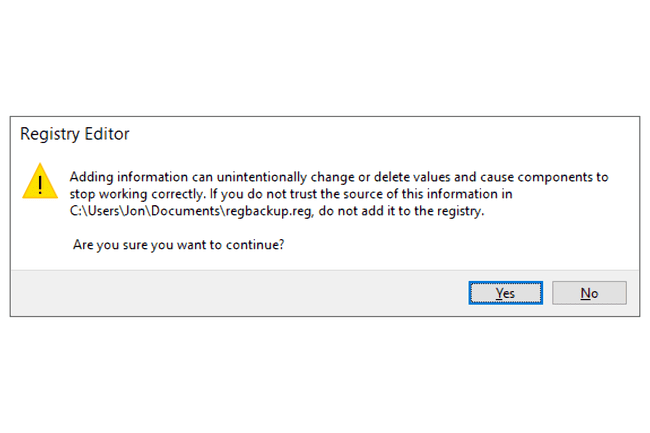
See sõnum ei ole kergekäeline. Kui impordite REG-faili, mida te ise ei loonud või mille laadisite alla allikast, mida te ei saa usaldage, teadke, et olenevalt sellest, mida REG-fail muudab, võite põhjustada märkimisväärset kahju Windows. Kui te pole kindel, kas et REG-fail on õige, paremklõpsake seda või toksake ja hoidke seda, et leida redigeerimissuvand, ning seejärel lugege tekst läbi, et veenduda, et see näeb õige välja.
-
Eeldades, et registrivõtmete importimine õnnestus, peaksite saama sellise teate, mille saate valida Okei peal:
- [REG-failis] sisalduvad võtmed ja väärtused on edukalt registrisse lisatud.
- Teave [REG-failis] on edukalt registrisse sisestatud.
Praeguseks on REG-failis sisalduvad registrivõtmed nüüd taastatud või Windowsi registrisse lisatud. Kui teate, kus registrivõtmed asusid, võite avada registriredaktori ja kontrollida, kas muudatused tehti ootuspäraselt.
Varundatud REG-fail jääb teie arvutisse seni, kuni selle kustutate. See, et fail on pärast importimist endiselt olemas, ei tähenda tingimata, et taastamine ei toiminud. Võite selle faili kustutada, kui te seda enam ei vaja.
Taaskäivitage arvuti. Olenevalt registrivõtmete taastamisel tehtud muudatustest peate võib-olla nägemiseks taaskäivitama need jõustuvad Windowsis või mis tahes programmis, mida taastatud võtmed ja väärtused puudutavad juurde.
Alternatiivne registri taastamise meetod
Ülaltoodud sammude 1 ja 2 asemel võite selle asemel avada registriredaktori esiteks ja seejärel otsige üles REG-fail, mida soovite programmis registri taastamiseks kasutada.
See meetod võib olla lihtsam, kui teil on registriredaktor juba muul põhjusel avatud.
Avage registriredaktor. Vali Jah mis tahes kasutajakonto kontrolli hoiatustele.
-
Minema Fail > Import.
REG-faili importimisel loeb registriredaktor faili sisu, et teada saada, mida ta peab tegema. Seetõttu pole vahet, kas teie hiir valib praegu teist võtit kui see, millega REG-fail tegeleb, või kui olete registrivõtmes ja teete midagi muud.
-
Otsige üles REG-fail, mille soovite registris taastada, ja seejärel valige Avatud.
Jätkake ülaltoodud juhiste 4. sammuga.
